2023年10月末に「UQ mobile」の「コミコミプラン」を契約したら、キャンペーン特典として、無料で「Amazon Prime」を3か月間も使わせてもらえました。ラッキー!
この記事を書いている2024年1月末。3か月経ったので、年会費がかからないようにAmazon Primeを解約? 退会?することにします。
スマホで解約してみた
今回はスマホでやってみましょう。
まずは「Amazon.co.jp」を開いて「ログイン」を押します。
続けて、メールアドレスとパスワードを入力してから「ログイン」を押します。
2段階認証を求められたら素直に従いましょう。
パスキーは「いいえ〜」で構いません。
無事ログインできるとAmazon.co.jpのトップページが自動的に表示されます。右上に自分のユーザー名が表示されるので、それを押します。
右側からこのようなメニューが現れたら、下へとスクロールしてください。
メニューの下の方にある「お客様の会員資格と定期購読」を押します。
すると画面が変わります。
「無料体験がまもなく終了します」の欄に書いてある年月日が無料期間の最終日…なのかと思いきや「●年●月●日に更新されます」と読めるので、最終日と更新日がよく分かりません…。
ブラウザの戻るボタンで前の画面に戻ります。
再びメニューが表示されるので、今度は「プライムメンバーシップ」を押します。
画面が変わったら「プライム会員情報の管理」を押します。
すると「会員タイプ」「会員資格更新日」「管理する」の3項目が表示されます。
Amazon Primeをやめたいので、3番目の「管理する」の中にある「会員情報を更新し、プライムをキャンセルする」を押します。
「プライム会員資格を終了する」の画面が表示されるので「プライム会員資格を終了し、特典の利用を止める」を押します。
このような画面が表示されるので注意事項を一読してから、一番下にある「特典と会員資格を終了」を押します。
再度、確認画面が表示されるので、一番下の「yyyy/mn/dd特典と会員資格を終了」を押します。
ここまで来てようやく分かりました。会員期間終了日は2024年1月31日ですね。ということは、その日に会員資格が更新され、請求が来るということはなさそうです。
これでAmazon Primeの解約が完了しました。
しばらくすると、解約したことを知らせるメールが来ます。
念のため確認してみると、Amazon Primeの「無料体験」は「2024年1月31日に終了」となっていました。
また「プライム会員資格は2024/01/31に終了します」と書いてありました。
まとめ
結局、Amazon Primeの3か月間無料キャンペーンは下記のようになっていることが分かりました。
| 会員になった日 | 2023年10月31日 |
| 解約日 | 2024年1月30日 |
| 会員資格終了日 | 2024年1月31日 |
| 料金発生日 | 2024年2月1日 |
会員資格終了日より前に解約しても、会員資格終了日まで使えるなんてありがたいですね。

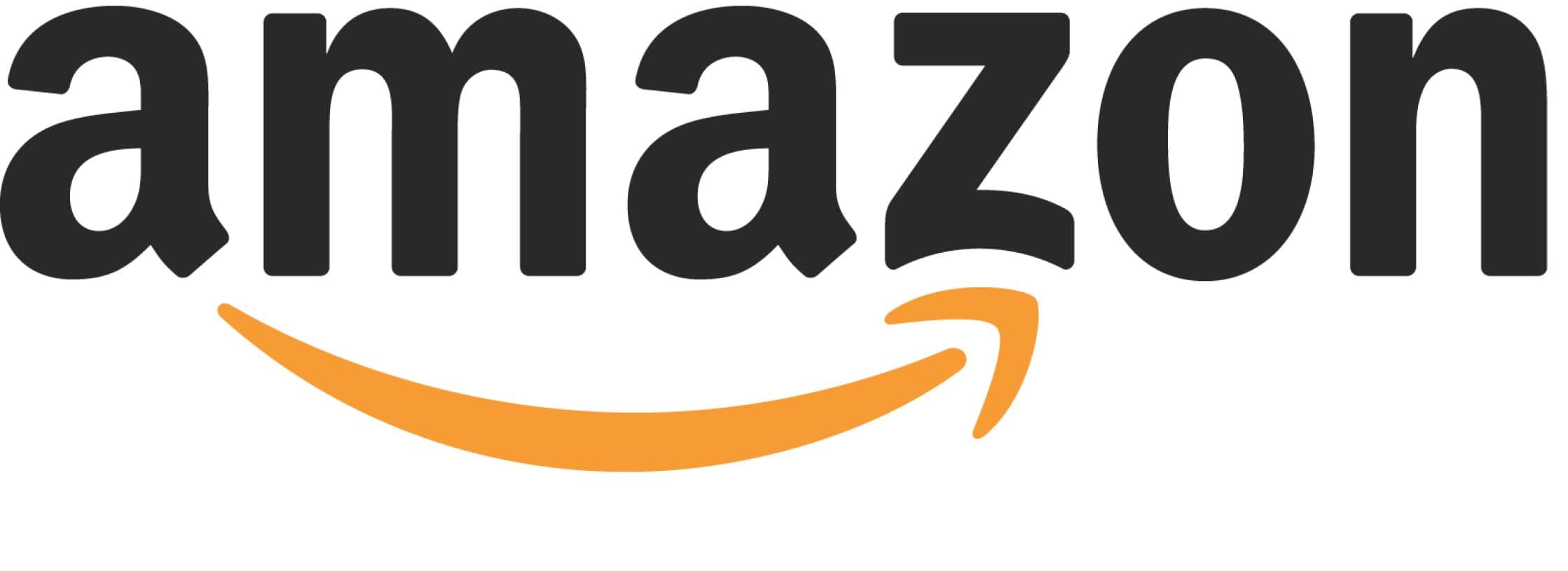
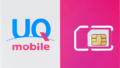

コメント